Lenovo Xiaoxin 15 に win10 を再インストールするためのステップバイステップのチュートリアル
Lenovo Xiaoxin Air 15 に win10 を再インストールするにはどうすればよいですか? Xiaoxin Air 15 ラップトップは 15.6 インチのラップトップですが、同じサイズの Xiaoxin Air15 よりもはるかに小さいです。次に、Lenovo Xiaoxin 15 に win10 を再インストールするためのステップバイステップのチュートリアルについて説明します。ぜひ学んでください。
1. まず、コンピュータの C ドライブ上のファイルをバックアップし、ブラウザを開いて Magic Pig System Reinstallation Master ソフトウェアをダウンロードしてインストールし、開きます。

#2. その後、win10 システムを選択できます。
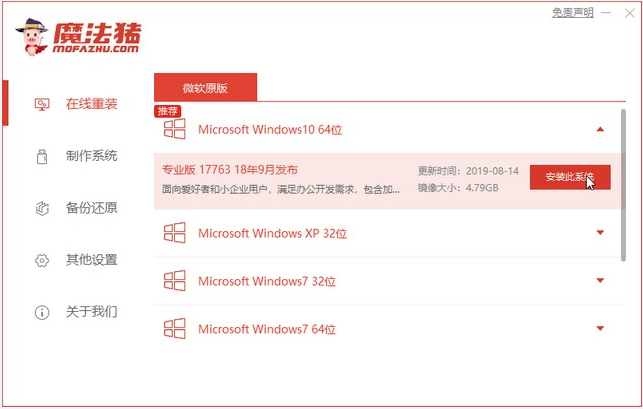
#3. 次に、win10 システム イメージがダウンロードされるまで待ちます。
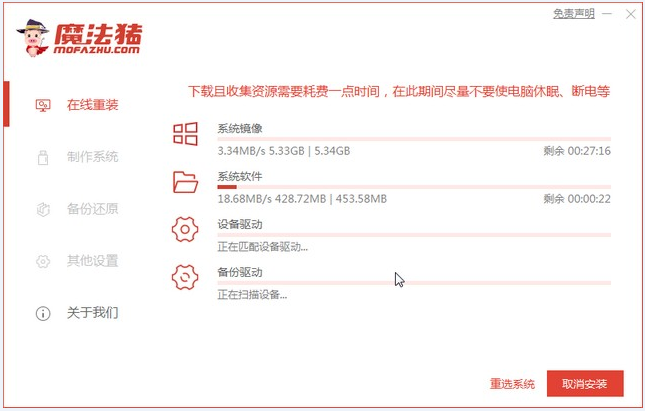
#4. ダウンロードが完了したら、環境をコンピューターに展開します。
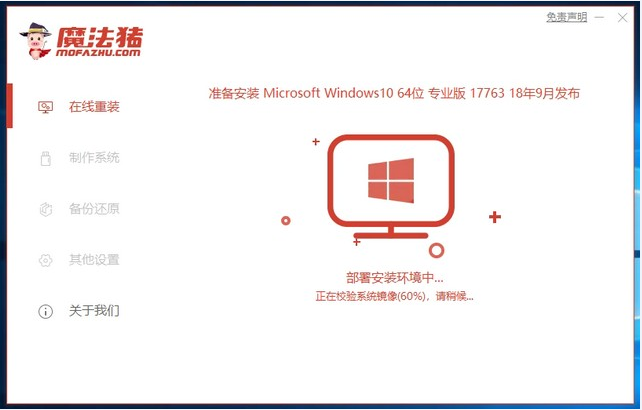
#5. コンピュータを再起動し、Windows スタートアップ マネージャ インターフェイスに入ります。2 番目のインターフェイスを選択して、コンピュータ システムに入ります。
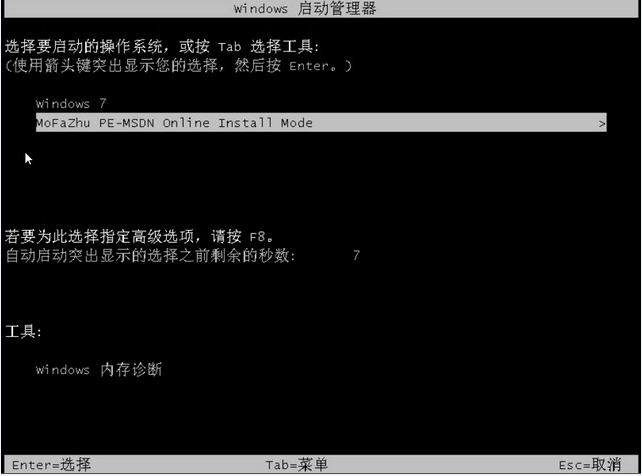
#6. コンピューター pe システムに入った後、win10 システムのインストールを続けます。
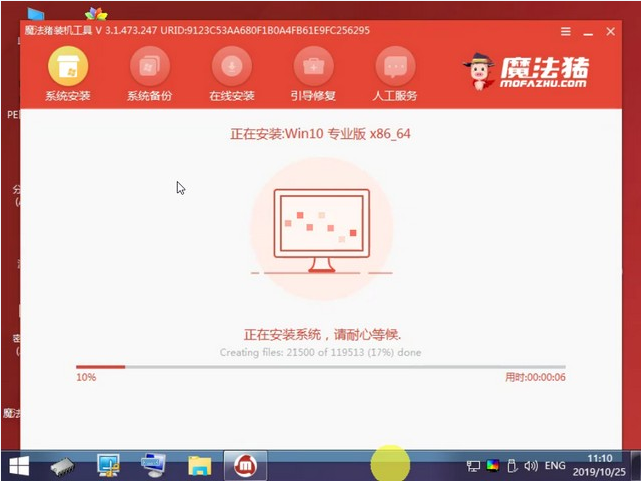
#7. 最後の再起動は、新しい win10 システム デスクトップです。
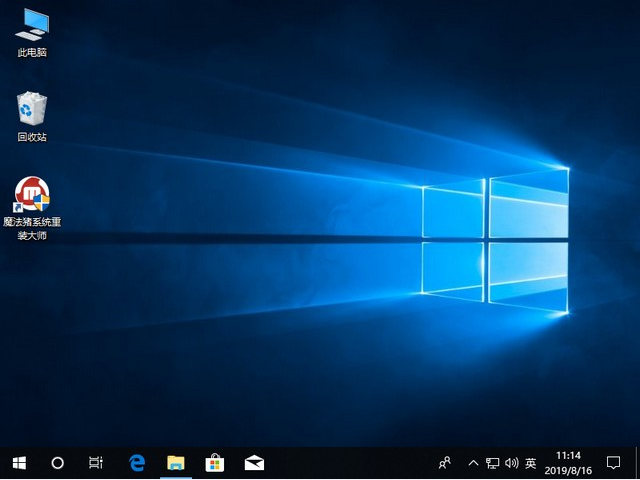
上記は、Lenovo Xiaoxin 15 に win10 を再インストールするためのステップバイステップのチュートリアルです。皆さんのお役に立てれば幸いです。
以上がLenovo Xiaoxin 15 に win10 を再インストールするためのステップバイステップのチュートリアルの詳細内容です。詳細については、PHP 中国語 Web サイトの他の関連記事を参照してください。

ホットAIツール

Undresser.AI Undress
リアルなヌード写真を作成する AI 搭載アプリ

AI Clothes Remover
写真から衣服を削除するオンライン AI ツール。

Undress AI Tool
脱衣画像を無料で

Clothoff.io
AI衣類リムーバー

AI Hentai Generator
AIヘンタイを無料で生成します。

人気の記事

ホットツール

メモ帳++7.3.1
使いやすく無料のコードエディター

SublimeText3 中国語版
中国語版、とても使いやすい

ゼンドスタジオ 13.0.1
強力な PHP 統合開発環境

ドリームウィーバー CS6
ビジュアル Web 開発ツール

SublimeText3 Mac版
神レベルのコード編集ソフト(SublimeText3)

ホットトピック
 7531
7531
 15
15
 1379
1379
 52
52
 82
82
 11
11
 21
21
 77
77
 学習とエンターテイメントのための総合センター - 新しい Lenovo Xiaoxin Pad Pro 12.7 Comfort Edition の実践体験
Aug 05, 2024 pm 04:28 PM
学習とエンターテイメントのための総合センター - 新しい Lenovo Xiaoxin Pad Pro 12.7 Comfort Edition の実践体験
Aug 05, 2024 pm 04:28 PM
手がかりを提出してくれたネチズン Nobilta に感謝します!スマートハードウェアが急速に発展している現在、生産性を優先することを考えるとき、ノートブックは避けて通れないテーマでしょう。しかし、Arm アーキテクチャのパフォーマンスがますます強力になるにつれて、携帯電話とノートブックの中間のタブレットが、より多くの人にとって生産性の選択肢の 1 つになりつつあります。古い巨人として、レノボは間違いなく PC 分野で支配的な地位を確固たるものにしており、発売されたばかりのレノボ タブレット Xiaoxin PadPro 2025 は「兄貴分の栄光」を背負い、レノボの生態系の重要な部分となり、「生徒」として機能することができるでしょうか。 party「?」、「労働者を倒す」ための生産性ツール?一緒に体験してみましょう。開梱と外観: 今回私が受け取ったのは Lenovo Xiaoxin PadPro 12.7 (第 2 世代) Comfort Edition +
 Lenovo Xiaoxin Panda Pro Panda Printer Proは5月6日に発売:白黒レーザー印刷、内蔵学習リソース、999元
May 01, 2024 am 08:46 AM
Lenovo Xiaoxin Panda Pro Panda Printer Proは5月6日に発売:白黒レーザー印刷、内蔵学習リソース、999元
May 01, 2024 am 08:46 AM
4 月 30 日のこの Web サイトのニュースによると、Lenovo Xiaoxin PandaPro パンダ プリンター Pro が JD.com で入手可能になり、このプリンターは 5 月 6 日に発売されます。白黒レーザー印刷をサポートしており、オプションで 2 色の本体も用意されています。学習リソースが組み込まれており、初期価格は 999 元です。 Lenovo Xiaoxin Panda Printer Pro のサイズは 350x275x141mm で、カラー オプションは Xiling White と Qingcheng Gray の 2 色からお選びいただけます。このプリンターは、2.4GHz/5GHz デュアルバンド Wi-Fi、USB 有線などの接続方法をサポートし、ネットワークを設定した後、ワンクリックで印刷でき、NFC ワンタッチ印刷も実現します。 Xiaoxin Panda Printer Pro は白黒レーザー印刷をサポートしており、1 分あたり 22 ページを印刷できます。このモデルは印刷機能に加えて、コピー機能やスキャン機能もサポートしており、カラースキャン解像度は 4800d です。
 Lenovo の新しい Xiaoxin Pad Pro 12.7 タブレット パフォーマンスのウォームアップ: Dimensity 8300 + UFS 4.0、月末リリース
Jul 20, 2024 am 12:46 AM
Lenovo の新しい Xiaoxin Pad Pro 12.7 タブレット パフォーマンスのウォームアップ: Dimensity 8300 + UFS 4.0、月末リリース
Jul 20, 2024 am 12:46 AM
7 月 19 日のこの Web サイトのニュースによると、Lenovo は本日、新しい Xiaoxin PadPro 12.7 タブレットのパフォーマンス構成を発表しました。このタブレットは、Dimensity 8300プロセッサ、LPDDR5xメモリ、最大UFS4.0ストレージ(256GBモデル構成)を搭載し、今月末に発売される予定です。レポートによると、新しいXiaoxin PadPro 12.7は、非常に高画質をオンにしてモーションブラーをオフにした「大規模オープンワールドRPGゲーム」の実行テストで、平均フレーム59.1fpsを達成できます。さらに、このタブレットには10200mAhの大容量バッテリーも内蔵されており、45Wのスーパーフラッシュ充電をサポートしており、箱から出して79.6日間使用できると主張されています。このサイトは以前、新しいXiaoxin PadPro 12.7タブレットが12.7インチ2を搭載することが正式に発表されたことを報告しました。
 Lenovo Xiaoxin Pad Pro 12.7 第 2 世代タブレットが 3C 認証に合格: 45W 高速充電、オプションの快適なスクリーンをサポート
Jun 18, 2024 pm 07:52 PM
Lenovo Xiaoxin Pad Pro 12.7 第 2 世代タブレットが 3C 認証に合格: 45W 高速充電、オプションの快適なスクリーンをサポート
Jun 18, 2024 pm 07:52 PM
当サイトは6月18日、モデル番号「TB375FC」と「TB373FU」の新型Lenovoタブレットコンピュータが昨日国家3C認証に合格し、オリジナルの45W充電器が付属していると報じた。ブロガーのidoizuさんは、Lenovoの未発売タブレットのいくつかのモデルと製品名の対応を共有しました: TB375FC: Xiaoxin PadPro12.7 (第2世代) TB373FU: タブレットの製品版であるLenovo Zhaoyang K12 (第2世代)。 Xiaoxin PadPro 12.7 第 2 世代タブレットも、PaperDrawing の快適な画面バージョンを発売します。この Web サイトでは、この 2 つのタブレットは 3C 認定に加えて、5 月に CMIIT モデル承認も取得しており、Wi-Fi と Bluetooth をサポートしていますが、セルラー ネットワークはサポートしていないことに気付きました。 ▲初代
 Xiaoxin Pro 14がリード! AMD Ryzen 7 8845Hを搭載したLenovo Xiaoxinシリーズ新製品が好調デビュー
Feb 06, 2024 pm 01:56 PM
Xiaoxin Pro 14がリード! AMD Ryzen 7 8845Hを搭載したLenovo Xiaoxinシリーズ新製品が好調デビュー
Feb 06, 2024 pm 01:56 PM
ニュースによると、レノボは春節後に、Xiaoxin 14/16 Ryzen Edition、Pro14/16 Ryzen Edition ラップトップ、Xiaoxin 24/27 オールインワン デスクトップ コンピューターなど、ユーザーのニーズを満たす一連の新製品を発売する予定であるとのことです。消費者。これらの新製品は、より高いパフォーマンスとより高度なテクノロジーをもたらし、ユーザーにより良いユーザーエクスペリエンスを提供します。ニュースによると、Xiaoxin の薄型軽量ノートブックの 2024 AI Ryzen Edition シリーズが発売され、すべて高性能 AMD Ryzen 78845H プロセッサが搭載されています。その中でも注目を集めているXiaoxin Pro14は、優れた大型OLEDスクリーンを搭載しているだけでなく、最大600nitの輝度とわずか0.2msの応答時間も備えています。さらに、実際のテスト後、このラップトップのバッテリー寿命は約 9.5 時間です。
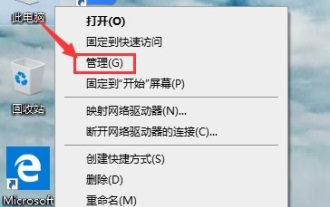 Lenovo Xiaoxin win10でユーザーアカウント名を変更する方法
Jan 14, 2024 pm 10:03 PM
Lenovo Xiaoxin win10でユーザーアカウント名を変更する方法
Jan 14, 2024 pm 10:03 PM
Windows 10 システムは現在最も広く使用されているオペレーティング システムの 1 つであり、そのソフトウェアの実用性とセキュリティは業界トップクラスです。システムアカウントの登録が完了すると、さまざまな機能を体験できるようになり、利便性が大幅に向上します。しかし、Win10 アカウント名の変更方法に戸惑っているユーザーもまだ多いので、見てみましょう。 Lenovo Xiaoxin win10 のアカウント名を変更する方法: 方法 1: 管理センターで変更する 1. まず、メイン デスクトップで [この PC] アイコンを見つけ、マウスの右ボタンを使用して [管理] オプションをクリックします。 ; 2. 展開されたウィンドウの左側の列で、[ローカル ユーザーとグループ] オプションを見つけてクリックします。次に、そのサブ項目をダブルクリックして「ユーザー」を選択します; 3. ユーザー オプションで、
 win11の組み込み仮想マシン機能の使い方
Jan 09, 2024 am 10:21 AM
win11の組み込み仮想マシン機能の使い方
Jan 09, 2024 am 10:21 AM
win11 システムで、組み込みの Android エミュレーターを使用したい場合は、使用する前に組み込みの仮想マシンを開く必要があります。しかし、多くのユーザーは win11 に付属の仮想マシンを開く方法を知りませんが、実際には、win11 のその他の機能で仮想マシンを開くだけで済みます。 win11 に付属の仮想マシンの使用方法: 1. win111 のプロフェッショナル バージョン. まず、スタート メニューから [設定] に入ります. 2. 設定の左側にある [アプリケーション] オプションをクリックします。 3. 次に、「オプション機能」を開きます。 4. 下部の関連設定で「その他の Windows 機能」を開きます。 5. 「Hyper-V」にチェックを入れてオンにし、「OK」をクリックして保存します。 2. win111 の Home バージョンの場合、デスクトップの空白スペースを右クリックし、[新規作成] を選択します。
 WeChat を削除して再インストールする必要があるのはなぜですか?
Nov 07, 2023 pm 03:08 PM
WeChat を削除して再インストールする必要があるのはなぜですか?
Nov 07, 2023 pm 03:08 PM
WeChat を削除して再インストールする理由としては、ソフトウェアの問題の解決、キャッシュとジャンク ファイルのクリア、最新バージョンへの更新、ユーザーのプライバシーとセキュリティの保護などが考えられます。詳細な紹介: 1. ソフトウェアの問題を解決します。WeChat の使用中に、クラッシュ、遅延、ログインできないなどの問題が発生する場合があります。これらの問題は、ソフトウェア キャッシュ、設定ファイル、またはその他の要因によって引き起こされる可能性があります。重複を削除します。WeChat のインストールこれらの問題を解決し、最新バージョンの WeChat ソフトウェアを再インストールして、正常に動作するようにすることができます; 2. キャッシュとジャンク ファイルをクリアします WeChat を使用すると、キャッシュなどが生成されます。



